文字修飾を指定する
-
文字を入力します。
-
 を押し、指を離してから
を押し、指を離してから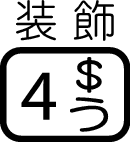 を押します。
を押します。 -

 を押して文字修飾を選び、
を押して文字修飾を選び、 を押します。
を押します。 -



 を押して文字修飾の種類を選び、
を押して文字修飾の種類を選び、 を押します。
を押します。 -



 を押して文字修飾する部分を指定し、
を押して文字修飾する部分を指定し、 を押します。
を押します。 -



 を押して、文字修飾する最初の文字にカーソルを合わせ、
を押して、文字修飾する最初の文字にカーソルを合わせ、 を押します。
を押します。 -



 を押して、文字修飾を指定する最後の文字にカーソルを合わせ、
を押して、文字修飾を指定する最後の文字にカーソルを合わせ、 を押します。
を押します。
用途別ラベルの文字修飾が指定できるフォーマットでは、「枠付」の「あり」「なし」を選ぶ画面が表示されます。

 で「あり」「なし」を選んで、
で「あり」「なし」を選んで、 を押すと文字修飾が指定できます。
を押すと文字修飾が指定できます。
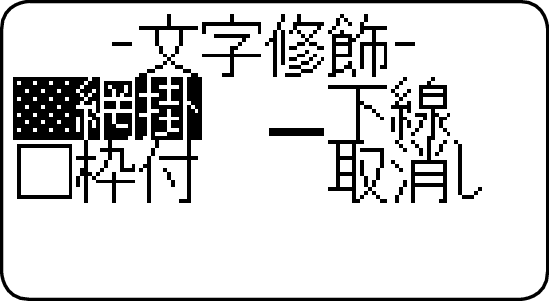
取消しを選ぶと、指定済みの文字修飾を取り消すことができます。
詳細:文字のかたまりに指定するとき
例 
ブロック:ブロック単位で指定するとき
行:行単位で指定するとき
文字:1文字ずつ指定するとき
例 
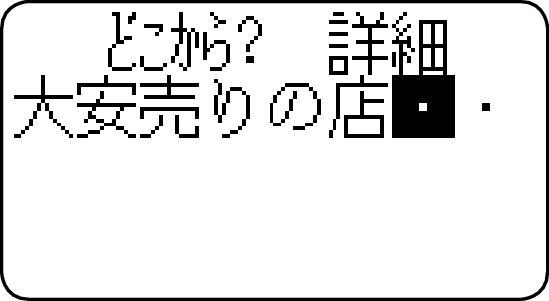
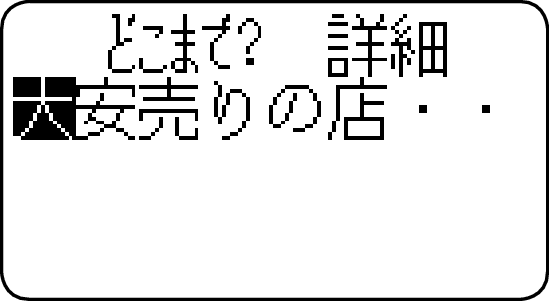
設定後、文字入力の画面に戻ります。
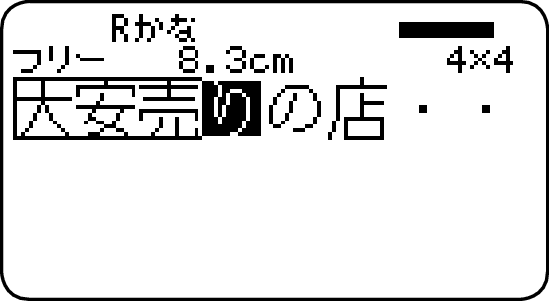
こんな文字修飾もできます
網掛、下線、枠付の飾りを重ねて付けることもできます。1つの飾りを付けたあとに、別の飾りを重ねて付けます。
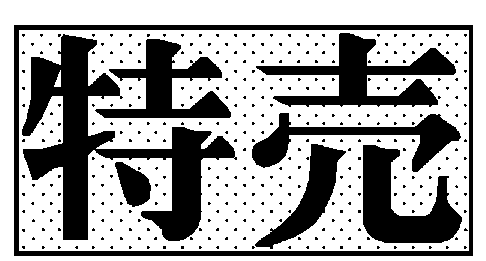 |
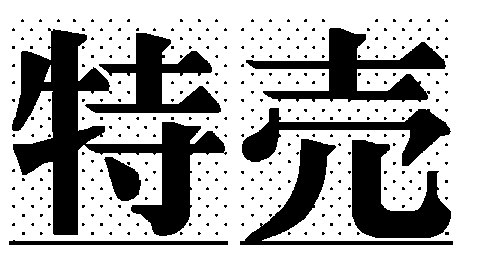 |
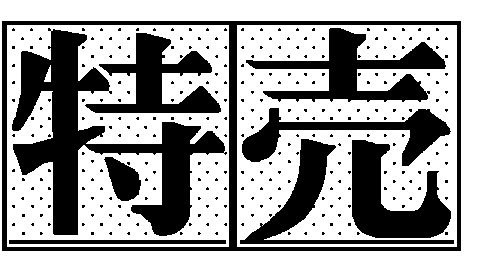 |
|
網掛+枠付(詳細) |
網掛+下線 |
網掛+下線+枠付(文字) |
文字の大きさによっては、枠付と下線を重ねると、枠と下線が重なって印刷されることがあります。
